導入
適切な設定を持つことは、欲求不満を和らげるか、予想外の何かであなたを喜ばせることができます。私たちがそれに飛び込む前に、基本:設定を見つけるには、カーソルを画面の上部に移動するだけでバーがそれ自体を明らかにします。ギアアイコンをクリックします。それに入りましょう!
トラックマニア2020の設定メニュー。苦情はありません。エキサイティングなものではありません。
1。バインドカメラ
問題
氷のどこに行くのか、ループで悪いビューを得ることができません。
解決
ボタンを押すとカムを変更します。ゲームには、選択できるメインカメラが3つあります。車の後ろと上にあるカム1は、勢いの方向を指します。カム2は後ろにあり、車とより多くのレベルがあり、車と同じ方向に向かっています。そして、車の前に座ってまっすぐに見えるカム3。 (各カムの代替もあることに注意してください。これはわずかなバリエーションです。)変更するマッパーの力が変更されることもあります。
ステップ
- 1。>>設定>入力>カメラの変更。
- 2。好みのキーをバインドします。
2。アナログ感度(コントローラーユーザー)
問題
あなたのアナログスティックで何かが正しいとは感じません。ターンで敏感すぎますか?または十分に敏感ではありませんか?
解決
簡単です。アナログ感度を調整できます。自分に最適なものを見つけるために、それを使って遊ぶ必要があります。最初に極端を試して、どちらに傾いているかを確認してください。
ステップ
- 1。>設定>入力>アナログ感度。
- 2。あなたがするものにそれを設定します。
3。アナログデッドゾーン(コントローラーユーザー)
問題
あなたはジョイスティックに触れているわけではありませんが、あなたの車はまだ操縦しています。はぁ!?
解決
コントローラーのブランドまたは年齢に応じて、アナログスティックは一方または他方に向かって傾く場合があります。 「デッドゾーン」、つまりジョイスティックが操縦しない角度を変更できます。
ステップ
- 1。>設定>入力>アナログデッドゾーン。
- 2。あなたがするものにそれを設定します。
4.インターフェイスを表示/非表示にします
問題
画面上の散らかった情報は、運転するときに気を散らします。
解決
時々、あなたは完全に焦点を合わせる必要があります。 TM2020はそれを簡単にしました。ボタンを押すだけで、すべての情報を隠して、トラックに完全に注意を向けることができます。
ステップ
- 1。> settings> input> show/hide interface。
- 2。好みのキーをバインドします。
5.世界と地域の記録を参照してください
問題
あなたはトラックをどのように運転しているのかを見たいのですが、どこで見るべきかわかりません。
解決
TM2020には、有効になった場合、画面の左側にレコードリーダーボードがあります。世界的な記録や地域の記録を見ることができます。注意が必要なのは、時間を見るために標準的なアクセスが必要で、クラブアクセスはゴーストを見る必要があります。
ステップ
- 1。>設定>インターフェイス>その他。
- 2.「常にレコードを表示する」を選択します。
- 3。マップに移動します。
- 4.レコードの横にある目をクリックします。今、あなたはあなたが運転するときにその幽霊を見るでしょう。複数のゴーストを選択できます。また、矢印をクリックして、世界または地域ごとのレコードを見ることができます。
- 5。ゴーストを見るには、目をクリックして、名前をクリックします。
6。破損したインストール
問題
起動時に「破損したインストール」と書かれたエラーメッセージが表示されます。ファイルの整合性を確認するか、ゲームを再インストールしてください。」
解決
手がかりはエラーメッセージにあります。ファイルの整合性を確認するか、ゲームを再インストールします。
ステップ
オプションA:ゲームファイルを確認します
- 1. Ubisoft Connectに移動します。
- 2。ナビゲート:トラックマニア>プロパティ。
- 3.「ファイルの検証」をクリックします。
オプションB:再インストール
7。遅れ、びくびくした車
問題
オンラインでプレイするときは、車の遅れやテレポートをランダムにテレポートします。
解決
これが起こっている可能性のある複数の理由があるため、これは難しいものです。多分それはゲームですか?多分それはあなたのネットワークですか?
ステップ
オプションA:ネットワーク速度を設定します
- 1。トラックマニアでは、[設定]> [システム]>ネットワークに移動します。
- 2.「速度」をインターネット速度に設定します。
オプションB:それはあなたのインターネットです
- 1.ワイヤレスネットワークを使用している場合、それが問題になる可能性があります。ルーターをリセットします。
8。FPSの問題
問題
あなたのFPSはドロップし、変化します。
解決
ソリューションはグラフィックス設定にあります。最大FPSを制限するか、GPU&CPU同期を設定するか、Windowsのボーダレスを実行する必要があります。
ステップ
オプションA:FPSを制限します
- 1。Windowsで、[設定]> [表示]に移動します。
- 2。下部までスクロールして、「[詳細設定]をクリックします。
- 3.「表示の選択」でモニターを選択します。
- 4.リフレッシュレート(Hz)を見つけます。その番号に留意してください。
- 5。オープントラックマニア。
- 6。移動:設定>グラフィック>品質。
- 7.「最大FPSをリフレッシュレート(Hz)と同じに調整します。
オプションB:GPUおよびCPU同期
- 1。トラックマニアでは、設定>グラフィック>同期に移動します。
- 2. 1つまたは2つのフレームに設定します。
オプションC:Windows Borderless vsフルスクリーン
- 1。トラックマニアでは、[設定]> [グラフィックス>表示]に移動します。
- 2。「ディスプレイモード」をフルスクリーンに変更します。
9。グラフィックスが悪い
問題
あなたは最高のハードウェアを持っていませんが、あなたはまた見たいものも欲しいです。
解決
セットアップで機能するものを見つけるには、設定を回避する必要がありますが、どこでも低い設定では、テクスチャフィルタリングが多くのことができることに注意してください。
ステップ
- 1。設定を回ります。
- 2.「テクスチャフィルタリング」を異方性16xに設定します。
- 3.遅れの問題がある場合は、何もないまで下げてください!
10。対戦相手の車の上の名前を取り除きます
問題
あなたが他の人と競っているとき、あなたは彼らの車の上に彼らの名前を見ます。
解決
シンプルに、ボタンが1つあります。そのボタン、押す必要があります。それが押されると、名前は消えます。
ステップ
- 1.エスケープキーの下のボタンを押します。これにより、名前がオンとオフになります。
11.気を散らす相手の車を取り除きます
問題
あなたがライブでレースをしているとき、あなたはあなたの敵を見て、それはあなたを投げ捨てます。
解決
もう一度、特別なボタンがあります。これはロイヤルでは機能しませんが、残りのモードでは機能します。
ステップ
- 1。文字「O」を押して、対戦相手をオンとオフに切り替えます。
12. OpenPlanetを備えたプラグインをインストールします
問題
チェックポイントの数をチェックしたり、画面上のメダル時間を確認したり、入力を表示したり、入力を表示したり、ベースゲームで許可されていない具体的なことを行うことはできません。
解決
OpenPlanetは、すべてのプラグインなどのハブです。インストールしたら、トラックマニア内からプラグインをダウンロードしてインストールできます。シンプルで、便利で、感謝されています。 OpenPlanet開発者に感謝します。
ステップ
- 1。行きますOpenPlanet.nl。
- 2。「トラックマニアのダウンロード」をクリックしてください。
- 3.次に、ダウンロードする最新バージョンを選択します。
- 4.インストーラーを実行します。認識されていない出版社ですが、OpenPlanetは安全にインストールできます。
- 5.インストール場所を選択します。これは、TrackMania.exeの場所である必要があります。 Ubisoftでインストールした場合、C:\プログラムファイル(x86)\ ubisoft \ ubisoftゲームランチャー\ games \ trackmaniaになります。
- 6.インストールしたら、トラックマニアを開いてから、F3を押してOpenPlanetトップバーメニューを開きます。
- 7.プラグインをインストールするには、[プラグインマネージャー]> [オープンマネージャー]を選択し、ウィンドウからプラグインを選択します。インストールについての推奨事項については、以下を参照してください。
13。ビッグマップのパフォーマンスの問題
問題
あなたは大量のチェックポイントを備えた巨大な地図を再生しており、あなたのPCは苦労しています。
解決
これにはOpenPlanetが必要です(上記参照)。プラグインの微調整機をインストールすると、レンダリング距離を変更できるだけでなく、詳細レベルを変更することもできます。
ステップ
- 1. OpenPlanetがインストールされていることを確認してください(上記の#12を参照)。
- 2。F3をクリックして、トップバーを表示します。
- 3。>プラグインマネージャー>オープンマネージャー。
- 4.「人気」を選択し、「Tweaker」を見つけます。
- 5.情報を選択してからインストールします。
- 6。いいね!
- 7.レンダリング距離と詳細レベルを編集するには、OpenPlanet> [設定]> [Tweaker]に移動します。
14。メダルタイムを参照してください
問題
あなたは何時を目指しているのか知りたいです。
解決
これにはOpenPlanetが必要です(上記参照)。究極のメダルプラグインを見つけてインストールします。
ステップ
- 1. OpenPlanetがインストールされていることを確認してください(上記の#12を参照)。
- 2。F3をクリックして、トップバーを表示します。
- 3。>プラグインマネージャー>オープンマネージャー。
- 4.「人気」を選択し、「究極のメダル」を見つけます。
- 5.情報を選択してからインストールします。
- 6。いいね!
- 7.地図上にいるとき、画面の左側にメダルタイムと個人的なベストが表示されます。
- 8。表示されている情報を編集するには、次のように移動してください:OpenPlanet>設定>究極のメダル。
15.チェックポイントの数を参照してください
問題
より長いマップ、特にRPGスタイルでは、間違ったチェックポイントを取得しないように、どのチェックポイントを使用しているかを知りたいです。
解決
これにはOpenPlanetが必要です(上記参照)。チェックポイントカウンタープラグインを見つけてインストールします。
ステップ
- 1. OpenPlanetがインストールされていることを確認してください(上記の#12を参照)。
- 2。F3をクリックして、トップバーを表示します。
- 3。>プラグインマネージャー>オープンマネージャー。
- 4.「人気」を選択し、「チェックポイントカウンター」を見つけます。
- 5.情報を選択してからインストールします。
- 6。いいね!
- 7.地図上にあるとき、カウンターは1/5形式としてタイマーの上に表示されます。
16.なぜマッチメイキングマッチをあてもなく待つのですか?
問題
マッチメイキングがマッチを見つけるのを数分待つことができることがありますが、その間、親指をいじります。
解決
これにはOpenPlanetが必要です(上記参照)。 AFKキューツールはマッチメイキングキューに入りますが、ゲームで他のことをすることができます。一致が見つかると、自動的にサーバーに追加されます。
ステップ
- 1. OpenPlanetがインストールされていることを確認してください(上記の#12を参照)。
- 2。F3をクリックして、トップバーを表示します。
- 3。>プラグインマネージャー>オープンマネージャー。
- 4.「人気」を選択し、「AFKキューツール」を見つけます。
- 5.情報を選択してからインストールします。
- 6。いいね!
- 7。もう一度上のバーに移動します(F3から切り替えます)。
- 8。>スクリプト> AFKキューツール。
- 9。ウィンドウで、「キューの入力」を選択します。
- 10。待っている間にキャンペーントラックでラインを洗練してください:)
17.スピードスライドの方法を学びます
問題
フルスピードトラックでは、多くの場合、著者メダルを取得するためにスピードスライドする必要があります。学ぶのは本当に難しいテクニックです。
解決
これにはOpenPlanetが必要です(上記参照)。加速トレーナーは、車の加速度を視覚化します。それはあなたがあなたが釘付けしたのか、失敗したのか、スピードスライドしたかについてのもう少し情報を提供します。
ステップ
- 1. OpenPlanetがインストールされていることを確認してください(上記の#12を参照)。
- 2。F3をクリックして、トップバーを表示します。
- 3。>プラグインマネージャー>オープンマネージャー。
- 4.「人気」を選択し、「アクセラレーショントレーナー」を見つけます。
- 5.情報を選択してからインストールします。
- 6。いいね!
- 7.マップを開きます。
- 8。もう一度OpenPlanet Top Barに行きます(F3でオンとオフを切り替えます)。
- 9。> openPlanet>設定>アクセラレーショントレーナー。
- 10。ここでは、ディスプレイを移動してサイズを変更できます。
18.ギア管理を改善します
問題
ギア管理を改善したいのですが、少し混乱しています。
解決
これにはOpenPlanetが必要です(上記参照)。 AFKキューツールはマッチメイキングキューに入りますが、ゲームで他のことをすることができます。試合が見つかったら、ボタンをクリックすると、試合に輸送されます。
ステップ
- 1. OpenPlanetがインストールされていることを確認してください(上記の#12を参照)。
- 2。F3をクリックして、トップバーを表示します。
- 3。>プラグインマネージャー>オープンマネージャー。
- 4.「人気」を選択し、「ダッシュボード」を見つけます。
- 5.情報を選択してからインストールします。
- 6。いいね!
- 7.マップを開きます。
- 8。もう一度OpenPlanet Top Barに行きます(F3でオンとオフを切り替えます)。
- 9。> OpenPlanet>設定>ダッシュボード。
- 10。ここでは、ディスプレイを移動してサイズを変更できます。
19。入力(コントローラーユーザー)を視覚化する
問題
30%か70%か100%を操縦しているかどうかはわかりません。
解決
これにはOpenPlanetが必要です(上記参照)。ダッシュボードは、アナログスティックをどれだけプッシュしているかを示します。
ステップ
- 1. OpenPlanetがインストールされていることを確認してください(上記の#12を参照)。
- 2。F3をクリックして、トップバーを表示します。
- 3。>プラグインマネージャー>オープンマネージャー。
- 4.「人気」を選択し、「ダッシュボード」を見つけます。
- 5.情報を選択してからインストールします。
- 6。いいね!
- 7.マップを開きます。
- 8。もう一度OpenPlanet Top Barに行きます(F3でオンとオフを切り替えます)。
- 9。> OpenPlanet>設定>ダッシュボード。
- 10。ここでは、ディスプレイを移動してサイズを変更できます。
20。アクションキー(ステアリングのパーセント)
問題
完璧なラインのために正確に70%を操縦したいと思います。それはキーボードでは不可能であり、アナログスティックでは本当に難しいです。
解決
トラックマニアには、アクションキーと呼ばれるものがあります。デフォルトでは、それらはあなたのNumpadまたは数字に縛られています。 1は、ステアリングを10%、2〜20%などに設定します。つまり、アクションキーを押した状態でフルステアリングをしている場合、その割合を操縦するということです。リセットするには、0を押す必要があることに注意してください。入力の下にバインドされているキーを変更できます。
ステップ
- 1。>設定>入力>プレーヤーバインディング。
- 2.アクションスロット1-9を好きなようにバインドします。
21.車の3文字を変更する(Trigram)
問題
車の3文字を編集する方法がわかりません。
解決
あなたの車のルップには3文字があります。これらはあなたを定義する文字です。彼らはあなたのアイデンティティ、あなたの評判、あなたを表すデカールです。デフォルトでは、Ubisoftユーザー名の最初の3文字に設定しますが、それを変更できます。
ステップ
- 1。> settings>プロファイル> trigram。
- 2。好きなように設定します。
22。肌を変えます
問題
肌をカスタマイズします。
解決
これにはクラブアクセスが必要です。ここには3つのオプションがあります。自分の肌をアップロードしたり、ゲーム内で肌を作成したり、クラブの1つから肌を選択したりできます。
ステップ
すべてのオプションにアクセスする必要があります:作成>ガレージ。
オプションA.スキンをアップロードします。
- 1。>肌をアップロードします。
- 2.ダウンロードしたスキンを選択します。
- 3。出来上がり!
オプションB.スキンを作成します。
- 1。>肌を作成します。
- 2。ツールを遊んでください。
- 3。出来上がり!
オプションC.クラブスキンを取得します。
- 1。>クラブスキン。
- 2。クラブを見つけてください。
- 3.肌を選択します。
- 4。voila!
23。カスタムホーン/ホンク
問題
あなたはあなたの角を違うもの、新鮮なものにしたいです。
解決
どんな音でも独自のホーンを作成することができますが、それが正しい場所にあり、長さが10秒未満であることを確認してください。もう一度、これにはクラブアクセスが必要です。
ステップ
- 1.選択したソフトウェアにサウンドクリップを作成しますが、ファイルが次のようにしてください。
- a)長さ10秒未満。
- b)モノー出力。
- c)in .oggまたは.wav形式。
- d)それは「horn.ogg」または「horn.wav」という名前です
- 6.サウンドファイルを貼り付けてください:ドキュメント>トラックマニア2020>スキン>モデル> carsport> [肌の名前]。
- 7。トラックマニアでは、ガレージ>肌を作成してリロードします。
24。最大マッピング制御
問題
マッピングでクリエイティブになりたいのですが、限られていると感じています。
解決
これには標準アクセスが必要です。 Trackmaniaには、ブロックをさまざまな程度に回転できるフリーブロッキング設定を備えた上級エディターがあります。
ステップ
- 1。>>作成>マップエディター>新しいマップを作成>マウスとキーボード> Advanced。
- 2.フリーブロッキングオプションを選択します。
- 3。 +および - を使用してブロックを回転させます。
25。GameAdvertsを停止します
問題
ゲーム内のディスプレイ広告に悩まされています。
解決
これらを無効にするには標準アクセスが必要ですが、幸運なことに、それらを無効にするオプションがあります。
ステップ
- 1。>設定>プロファイル>プライバシー。
- 2。表示の選択を解除します。
あなたも興味を持っているかもしれません:

トップ3のお気に入りのゲーム:
トラックマニア2バレー、フットボールマネージャー2016、マシナリウム

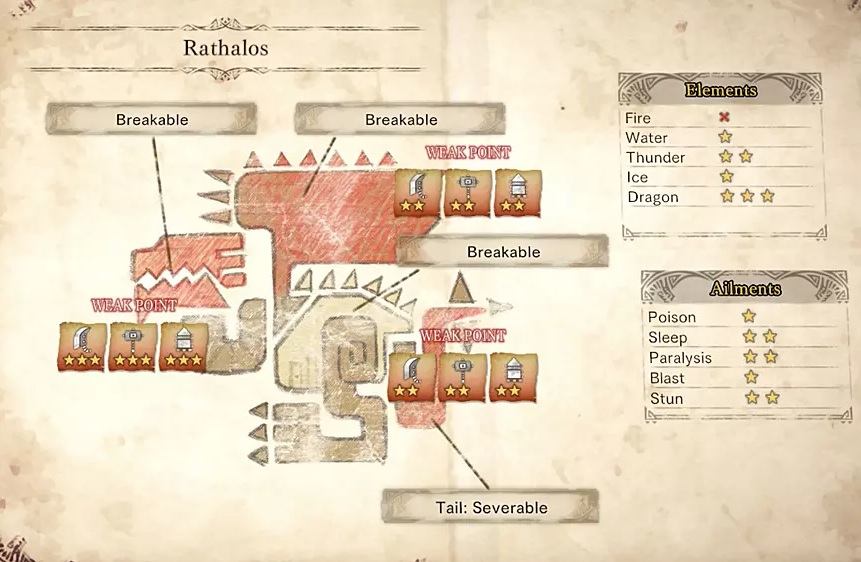
![ハースストーン ベストアリーナクラス 2020 [Tier List]](https://akinobu.one/game/asahi/sites/default/files/2020-01/screenhunter_106.jpg)

![[トップ 5] Path of Exile ベスト近接ビルド (3.21.0b)](https://akinobu.one/game/asahi/sites/default/files/2023-04/melee.jpg)

![[トップ 10] Dota 2 現時点で世界のベストサポートプレイヤー](https://akinobu.one/game/asahi/sites/default/files/2021-11/cm.jpg)